Bạn đang sở hữu một blog WordPress? Bạn có một dịch vụ trên blog đó và bạn đang muốn tạo một bảng giá (Pricing Tables) để người dùng có thể dễ dàng xem và đưa ra quyết định mua hàng?
Bạn muốn có muốn tạo ra một bảng giá dịch vụ như thế này?
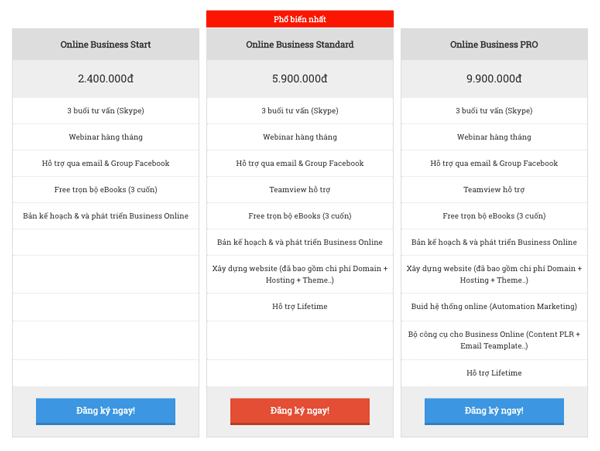
Khi bạn có một dịch vụ muốn bán với nhiều lựa chọn (gói) thì bảng giá nhiều cột sẽ là một lựa chọn vô cùng hữu ích giúp người dùng dễ dàng phân biệt và nhanh chóng đưa ra quyết định mua hàng. Việc này cũng giúp tăng mức độ chuyên nghiệp của bạn đấy!
Trong bài viết này Ngọc sẽ hướng dẫn bạn tạo bảng giá trong WordPress với plugin Easy Pricing Tables. Đây là một plugin trả phí với giá $29 hỗ trợ cài đặt trên một website.
Sau khi mua bạn bạn sẽ nhận được một license key (trong tài khoản và email đăng ký) kèm file cài đặt plugin.
Khi cài đặt và kích hoạt plugin thành công, trong trang Dashboard sẽ xuất hiện thêm mục “Pricing Tables”. Click vào đó để nhập license key và nhấn “Save Changes”
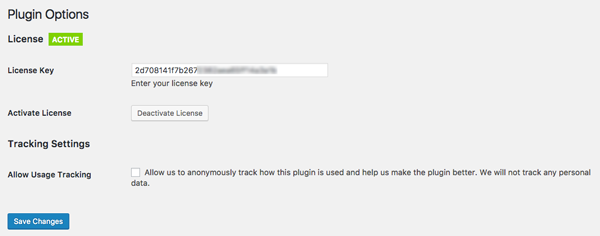
Ok bây giờ bạn có thể bắt đầu tạo bảng giá cho mình nhé!
Hướng dẫn tạo bảng giá trong WordPress
Để tạo bảng giá bạn vào mục Pricing Tables -> Add New. Đặt tên cho bảng giá và chọn một mẫu phù hợp.
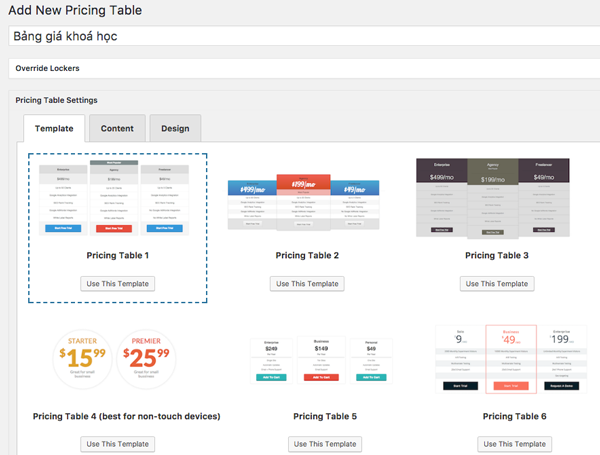
Ngay sau đó bạn có thể nhấn vào nút “Use This Template” để chuyển qua tab “Content”. Tại đây bạn có thể nhập tất cả các nội dung cho từng cột bảng giá.
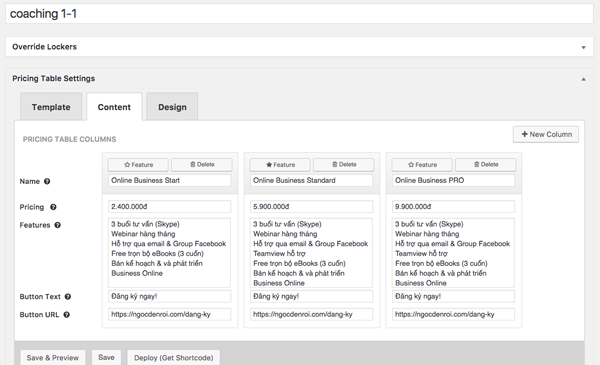
Lưu ý: Bạn có thể nhấn nút “New Column” để thêm cột nếu muốn!
Thông thường với các bảng giá bạn sẽ thấy luôn có một cột được đánh dấu là nổi bật hoặc phổ biến, để làm việc này bạn chỉ cần chọn vào nút “Feature” trong cột mà bạn muốn đánh dấu là được.
Sau đó bạn chuyển qua tab “Design”. Tại đây bạn có thể điều chỉnh màu sắc, màu nền, font chữ… cho bảng giá của mình nhé.
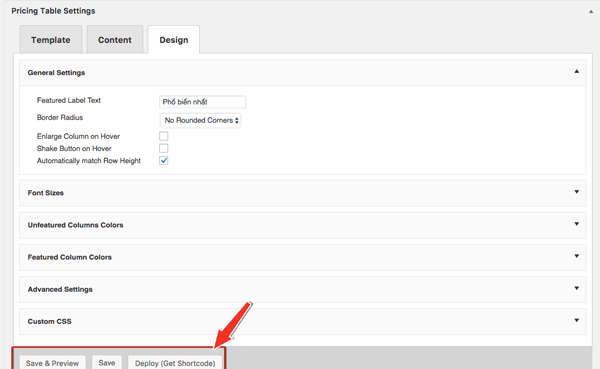
Sau khi hoàn tất bạn có thể nhấn nút “Save & Preview” để lưu và trước trước bảng giá của bạn. Nếu mọi thứ đã ổn bạn có thể nhấn nút “Deploy (Get Shortcode)” để lấy một đoạn mã.
Một popup hiện lên với đoạn shortcode, copy và dán vào bài viết, trang nào bạn muốn bảng giá xuất hiện là được.
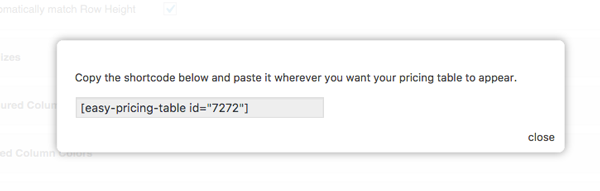
Ngoài ra, bắt đầu từ lúc này trong trình soạn thảo của bạn sẽ xuất hiện thêm một nút “Insert pricing table”. Bạn chỉ cần click vào đó và chọn bảng muốn thêm vào bài viết bất cứ lúc nào nhé.
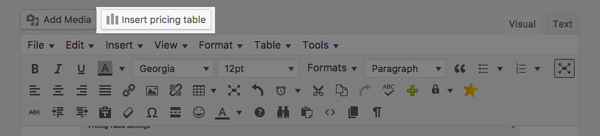
Như vậy với bài viết này Ngọc hy vọng đã cung cấp cho bạn một giải pháp để giúp bạn thêm bảng giá vào WordPress một cách dễ dàng không cần sử dụng code mà rất chuyên nghiệp đúng không nào?
Nói chung với plugin sẽ rất phù hợp với những bạn đang sử dụng WordPress và có cung cấp một dịch vụ với nhiều lựa chọn cho khách hàng. Chúc bạn thành công!

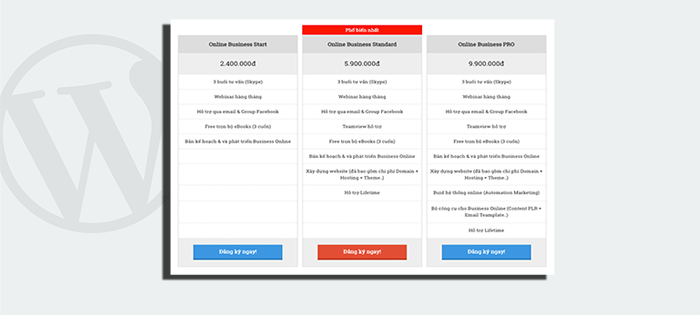



ANh ơi dùng nhiều plugin trên website thì nặng website hơn ạ??
Em dùng 15plugin rồi, giờ cộng thêm cái này mà cài thì sợ nó hơi nặng ạ hay em làm bằng ảnh hơn anh nhỉ
Với lại nếu gỡ bỏ nó sẽ mất hết bảng giá có trên web đúng ko ạ
Ok, cách nào cũng được miễn là phù hợp với nhu cầu của em. Plugin này cũng nhẹ nhàng không nặng lắm đâu em à.
Mình đang cần cái này vì mới làm cái web bán hàng. cám ơn Ngọc
ồ em đang tìm cái này, thấy nhiều site sử dụng mà không biết họ dùng gì. Thanks anh
Ok em, cái này anh dùng thấy khá ổn! Đơn giản, dễ thao tác.
Cần đúng cái này luôn, cảm ơn anh Ngọc
Hì hì, làm ngay thôi
dễ xài không bạn